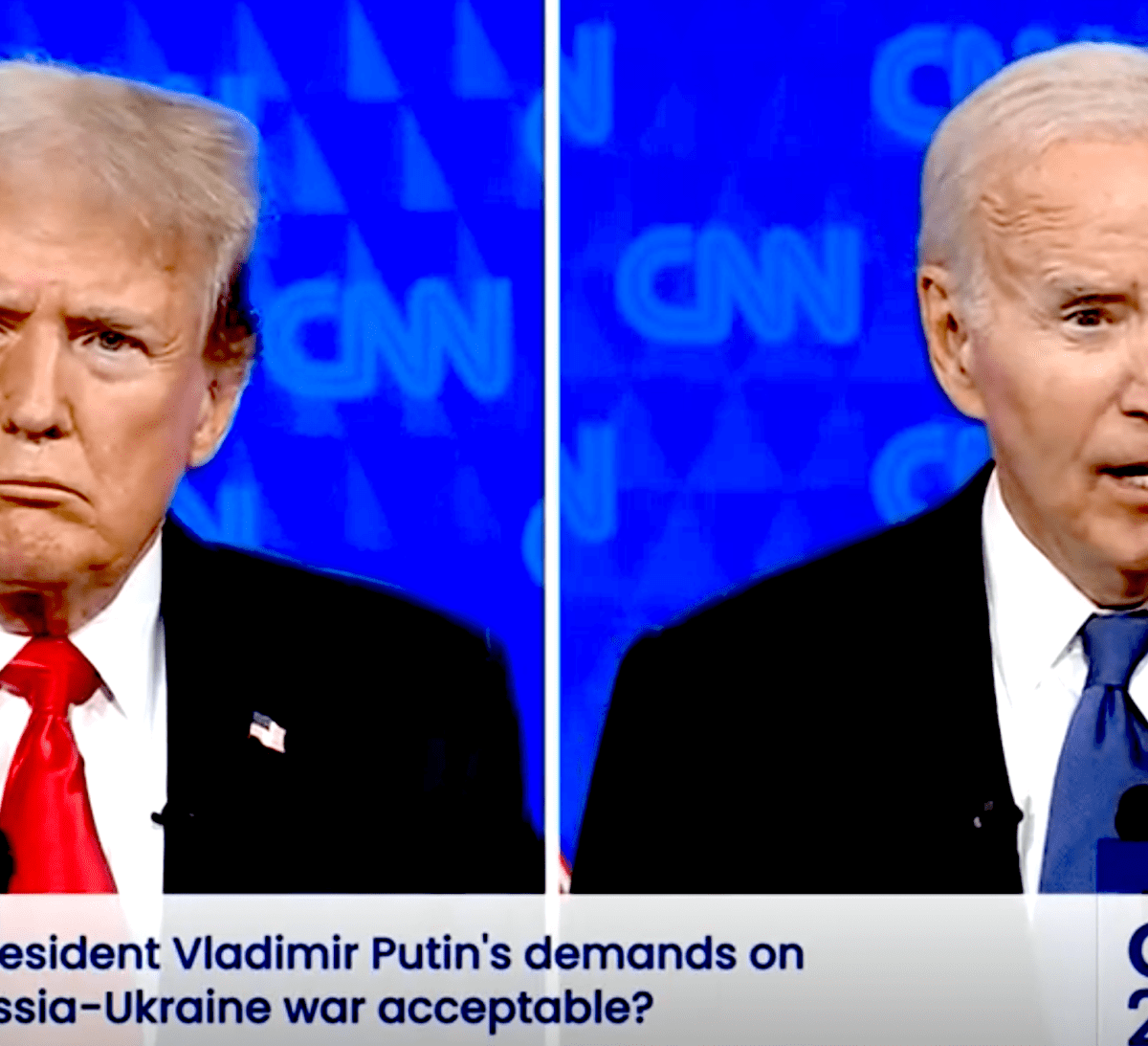Oceny w gwiazdkach w programie Lightroom: krótki przewodnik


Spójrzmy prawdzie w oczy: sortowanie i usuwanie zdjęć po sesji może wydawać się niekończącym się zadaniem. Niezależnie od tego, czy spędziłeś szalony weekend na fotografowaniu dzikiej przyrody, czy intensywny dzień na fotografowaniu ślubu, przeglądanie setek, a nawet tysięcy zdjęć, aby dowiedzieć się, które z nich zachować, edytować i przechowywać, może doprowadzić Cię do szału.
Na szczęście system gwiazdek programu Adobe Lightroom to narzędzie superbohatera, które pomaga efektywnie organizować i przechowywać cenne obrazy. Jeśli starasz się dobrze zarządzać swoimi zdjęciami, będzie to absolutna zmiana zasad gry – o ile znasz właściwe podejście.
W tym artykule wyjaśnię wszystko, co musisz wiedzieć o korzystaniu z ocen w gwiazdkach w Lightroomie, w tym czym są oceny w gwiazdkach i jak działają, a także przedstawię kilka przydatnych wskazówek i wskazówek, dzięki którym Twoja praca będzie szybka i wydajna.
Chcesz uporządkować swoje zdjęcia? Zanurzmy się!
Czym są oceny w gwiazdkach w programie Lightroom?
Oceny w postaci gwiazdek odnoszą się do jednej z najbardziej przydatnych funkcji Lightroom do organizowania zdjęć: możliwości nadawania ocen (od 0 do 5) każdemu obrazowi w katalogu.
Opcja oceny gwiazdkowej pojawi się pod Twoimi zdjęciami w module Biblioteka:

Możesz kliknąć, aby zastosować ocenę (a jeśli wybierzesz ocenę przez pomyłkę, zawsze możesz ponownie kliknąć gwiazdki, aby ją usunąć).
Oceny w postaci gwiazdek można również zastosować w widoku siatki. Po prostu kliknij kropki u dołu zdjęcia:

I jesteś skończony! Pamiętaj, że zawsze możesz użyć opcji sortowania Lightroom, aby posortować zdjęcia według oceny:

Możesz też filtrować na podstawie określonych ocen (np. 3 gwiazdki i więcej):

Jak usprawnić przepływ pracy dzięki ocenom Lightroom w postaci gwiazdek: 4 wskazówki
Oceny w gwiazdkach mogą zrewolucjonizować proces edycji. W tej sekcji podzielę się kilkoma cennymi wskazówkami, które pomogą przyspieszyć przepływ pracy, zaczynając od:
1. Poczuj magię gwiazdek skrótów klawiszowych
Wcześniej mówiłem o przypisywaniu ocen poprzez klikanie odpowiednich gwiazdek pod zdjęciami. Z pewnością jest to skuteczne podejście – ale czy wiesz, że możesz przypisywać oceny w postaci gwiazdek od 0 do 5 za pomocą klawiatury? Te niesamowite skróty klawiszowe sprawiają, że system oceniania w gwiazdkach jest niezwykle wygodny.
W rzeczywistości, jeśli masz setki zdjęć do edycji, może to radykalnie skrócić czas spędzony w Lightroomie. Po prostu otwórz obraz w widoku Lupa, naciśnij klawisz skrótu, aby przypisać ocenę w postaci gwiazdek, a następnie naciśnij klawisz strzałki w prawo, aby przejść do następnego pliku. Możesz przedmuchać całe partie obrazów w kilka sekund!
A jeśli chcesz iść jeszcze szybciej, włącz funkcję Auto Advance programu Lightroom, wybierając Zdjęcie>Automatyczne przejście. W ten sposób, gdy ocenisz obraz, nie będziesz musiał nawet naciskać klawisza strzałki; program automatycznie przejdzie do następnego zdjęcia.
2. Użyj gwiazdek, aby nadać zdjęciom priorytet
A więc właśnie zaimportowałeś kilka zdjęć, niezależnie od tego, czy są to zdjęcia dzikiej przyrody, momenty weselne, wydarzenia sportowe, czy urzekające portrety. Teraz pojawia się palące pytanie: które z nich warto zachować? Gdy jesteś w terenie, możesz zrobić wiele ujęć podobnych obiektów w nieco innych ustawieniach lub pozach. Na przykład na weselu będziesz mieć mnóstwo zdjęć tanecznych, ale tylko kilka wybranych przejdzie do ostatecznej wersji.
W tym miejscu wkracza system gwiazdek, aby uratować sytuację. Przypisując różne oceny w zależności od jakości każdego zdjęcia, możesz szybko kategoryzować swoje zdjęcia i upewnić się, że najlepsze zdjęcia zostaną udostępnione i edytowane, a najgorsze trafią na stos „usuń”.

(Nawiasem mówiąc, oto dlaczego wolę system ocen od systemu flag: dzięki ocenom w postaci gwiazdek uzyskujesz znacznie większą szczegółowość. Nie tylko wybierasz obrazy do edycji i usuwania, ale także określasz, które obrazy mają być edytowane pierwszy i który edytować w dół wiersza. Nie jesteś ograniczony do binarnych „tak” i „nie” flag.)
Teraz możesz przypisać wartości oceny, które są zgodne z Twoimi osobistymi preferencjami, ale oto sugestia: Niech „0” (brak oceny) będzie Twoją kategorią usuwania. Następnie wskaż „1” jako kategorię „zachowaj, ale o niskim priorytecie” do edycji — mogą to być Twoje rzuty karne do stosowania ogólnych ustawień wstępnych. Następnie, ustawiając zdjęcie na „2”, mówisz, że zasługuje na natychmiastowe wywołanie, a kiedy przypisujesz „4”, sygnalizujesz, że jest to jedno z twoich absolutnie najlepszych ujęć. Ten wielopoziomowy system oceniania gwarantuje, że wystarczy przejrzeć zdjęcia tylko raz – najlepiej nie więcej niż dwa razy. Zaufaj mi, to ogromna oszczędność czasu, zwłaszcza gdy masz do czynienia z dużą ilością plików!
Krótka uwaga: zdecydowanie odradzam używanie „5” w przepływie pracy. Zarezerwuj tę ocenę wyłącznie dla najwyższej klasy obrazów o najwyższej jakości.
Po ocenieniu ujęć przejdź dalej i posortuj je według oceny. Następnie zanurz się w procesie edycji w razie potrzeby!
3. Użyj inteligentnych kolekcji, aby utworzyć portfolio
Bez wątpienia wykonasz kilka niesamowitych ujęć, z których będziesz dumny i które będziesz chciał zachować do wykorzystania w przyszłości, wydrukowania lub zaprezentowania w swoim portfolio. Jak wspomniałem wcześniej, te wyjątkowe zdjęcia zasługują na pięć gwiazdek. (Pamiętaj: tylko kilka wybranych ujęć powinno to osiągnąć!)
Aby zebrać wszystkie najlepsze zdjęcia w jednym miejscu i stworzyć oszałamiające portfolio, Lightroom oferuje sprytną funkcję o nazwie Inteligentne kolekcje. Pomyśl o nim jak o swoim osobistym asystencie, który automatycznie gromadzi wszystkie obrazy w Twoim katalogu z określonym atrybutem.
Oto jak to skonfigurować: Na karcie Kolekcje wybierz Plus ikonę, a następnie wybierz Utwórz inteligentną kolekcję:

Następnie nadaj swojej kolekcji nazwę (np. „Portfolio”) i dodaj kryteria wyboru. Możesz oprzeć go na dowolnym atrybucie przypisywanym w Lightroomie – czy to gwiazdki, flagi, słowa kluczowe, czy więcej. W naszym przypadku chcemy zebrać obrazy z pięcioma gwiazdkami, więc utworzymy jedną regułę oceny:

Wreszcie uderz Tworzyći obserwuj, jak pojawia się Twoja inteligentna kolekcja — ze wszystkimi pięciogwiazdkowymi zdjęciami!
Kontynuując swoją fotograficzną podróż, Twoja pięciogwiazdkowa kolekcja będzie się powiększać, pięknie dokumentując Twoje postępy i opowiadając Twoją wyjątkową historię!

4. Użyj gwiazdek, aby kategoryzować tematy
Ta metoda korzystania z ocen w postaci gwiazdek jest dość wyjątkowa, ale może zdziałać cuda, zwłaszcza jeśli zależy Ci na dodaniu do zdjęć słów kluczowych.
Wyobraź sobie, że jesteś fotografem ptaków. W ciągu dnia nieustannie zmieniasz tematy, fotografując różne gatunki ptaków w lewo iw prawo. Gdy zaimportujesz te obrazy do Lightrooma, czeka Cię zniechęcające zadanie dodawania słów kluczowych. Cóż, nie bój się! Na ratunek przychodzi system gwiazdek, który sprawia, że sortowanie pierzastych przyjaciół jest dziecinnie proste.
Oto jak to działa: Przypisz w myślach oceny w postaci gwiazdek poszczególnym gatunkom, a następnie użyj skrótów klawiszowych, aby szybko przypisać odpowiednią ocenę w gwiazdkach do każdego obrazu. Gdy skończysz „kodować” swój gatunek za pomocą gwiazdek, po prostu przefiltruj je w widoku siatki.
Teraz możesz skupić się na dobieraniu słów kluczowych, wiedząc, że bez wysiłku zorganizowałeś ujęcia. A jeśli chcesz później usunąć oceny w postaci gwiazdek, wystarczy zaznaczyć zdjęcia i nacisnąć klawisz „0”.
Zauważ, że ta technika nie ogranicza się wyłącznie do fotografii ptaków; możesz zastosować go do różnych scenariuszy fotograficznych!

Oceny w gwiazdkach Lightroom: ostatnie słowa
Oceny gwiazdek w programie Lightroom są jak tajny przepis na usprawnienie gry w edycję zdjęć. Za pomocą zaledwie kilku kliknięć możesz przypisać oceny do swoich zdjęć. W ten sposób Twoje zdjęcia będą uporządkowane i gotowe do edycji. Koniec z niekończącym się przewijaniem folderów i drapaniem się po głowie, próbując przypomnieć sobie, które ujęcia były Twoimi ulubionymi.
Korzystaj więc z potęgi gwiazdek w programie Lightroom. Niech będą twoimi gwiazdami przewodnimi w rozległym wszechświecie obrazów cyfrowych. Przejmij kontrolę nad swoim przepływem pracy, oszczędzaj cenny czas i uwolnij swój twórczy geniusz!
Teraz do ciebie:
Jak planujesz korzystać z ocen Lightroom? Podziel się swoimi przemyśleniami w komentarzach poniżej!